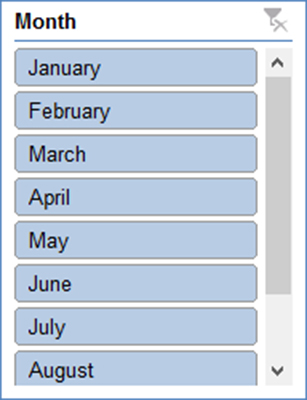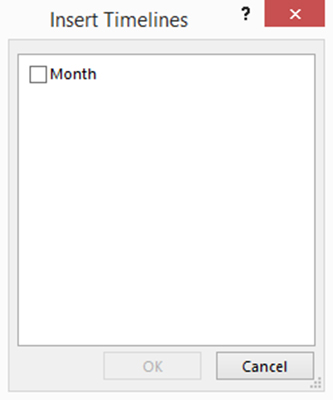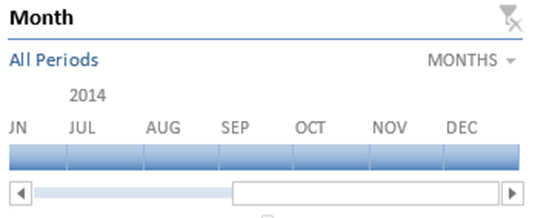Excel PivotTables veita þér afar öflugt tól til að setja saman vinnublaðsgögn í kross. Og kannski er það bara það sem þú myndir búast við frá Microsoft og Excel. En veistu hvað? Ég veðja á að þú gætir verið hissa á því hversu mörg auðnotuð verkfæri birtast á PivotTable Tools Analyze flipanum, sem er fáanlegur þegar snúningstafla er valin. Skoðaðu til dæmis nokkra hnappa sem auðvelt er að nota sem þú hefur tiltæka.
Endurnýja gögn
Auðveldasta og kannski gagnlegasta tólið er Refresh Data hnappurinn. Ef undirliggjandi gögn sem þú ert að setja saman í snúningstöflunni breytast þarftu að uppfæra pivottöfluna þína, ekki satt?
Sem betur fer er auðvelt að uppfæra snúningstöfluna þína þegar gögnin þín breytast. Smelltu einfaldlega á hnappinn Refresh Data.
Reiturhausar
Þú getur smellt á reithausahnappinn á Greindu flipanum til að fjarlægja og síðan bæta við reithausunum aftur. Og það þýðir að þú hefur auðvelda leið til að breyta því hvernig snúningstöflurnar þínar líta út og hvernig reitir eru merktir.
Reitshausinn fyrir línurnar þínar er upphaflega „Row Labels“ og „Column Labels“ fyrir dálkana þína. En þú getur breytt merkingunni með því að skipta út gildinu sem sýnt er í reitnum sem geymir reithausinn.
Ef línurnar sýna vöruheiti, til dæmis, gætirðu breytt merkingunni úr „Row Labels“ í „Products“. Og ef dálkarnir nefna ríkin þar sem vörur eru seldar gætirðu breytt merkingunni úr „Dálkamerki“ í „Ríki“.
Athugið: Nýjustu útgáfur af Microsoft Excel (þar á meðal Excel 2007, Excel 2010 og Excel 2013) bjóða upp á reithaushnapp fyrir snúningstöfluna.
Stækkaðu og dragðu saman PivotTable gögn
Ef þú hefur notað flýtileiðarskipanirnar Group og Ungroup, bætir Excel + og − hnöppum (hnappar merktir með plús- og mínusmerki) við snúningstöfluna þína svo þú getur fljótt flokkað og tekið upp raðir og dálka. Það er auðvitað hentugt. En hnapparnir geta ruglað snúningsborðinu þínu. Og takkarnir bjóða öllum notendum snúningsborðsins tækifæri til að gera óreiðu ef þeir eru kærulausir eða hugmyndalausir.
Þú getur smellt á +/− Buttons skipunina á Analyze flipanum til að segja Excel að þú viljir ekki að þessir hnappar birtist. Ef þetta virðist skrýtið skaltu hugsa um tilvikið þar sem þú vilt ekki að fólk vinni með gögnin eða horfir á gögnin sé flokkað eða óflokkað.
Settu skurðarvélina inn
Ef þú ert að nota Excel 2013 eða nýrri útgáfu geturðu smellt á PivotTables Tools Insert Slicer hnappinn til að segja Excel að þú viljir sía, eða sneiða, gögnin þín enn fínnar.
Þegar þú smellir á Insert Slicer hnappinn (sem birtist á Analyze flipanum), birtir Excel Insert Slicers valmyndina, sem sýnir reitina í PivotTable þinni (sjá eftirfarandi mynd). Slicer svarglugginn gerir þér kleift að velja annað síunarstig.

Þú velur einfaldlega reitinn sem þú vilt nota í síun þinni og smellir á OK. Excel birtir síðan svarglugga eins og eftirfarandi sem þú getur notað til að sjá aðeins gögn sem passa við síuna þína. Eftirfarandi mynd sýnir til dæmis mánaðar „slicer“ valmynd sem hægt er að nota til að sjá aðeins, til dæmis, janúar gögnin eða aðeins febrúar gögnin eða aðeins mars gögnin og svo framvegis. (Þú velur mánuð með því að smella á hnappinn hans í Mánaðar „sneið“ valmyndinni.) Mánaðar „sneið“ svarglugginn býður upp á smellanlega hnappa sem þú notar til að sía.
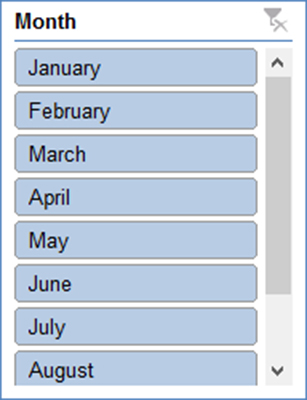
Til að færa „slicer“ valmyndina, smelltu á reitinn og ýttu síðan á Delete takkann. Þegar þú fjarlægir sneiðvalgluggann, afturkallarðu alla síun sem framkvæmd er með því að smella á hnappa á sneiðvalglugganum.
Settu inn tímalínu
Ef þú ert að nota Excel 2013 eða nýrri útgáfu, er annað flott tól PivotTables Tools Insert Timeline hnappinn. Setja inn tímalínu hnappinn segir Excel að þú viljir bæta tímalínusíu við snúningstöflutöfluna þína til að gera það mjög auðvelt að horfa aðeins á tiltekið bil: nokkrar vikur, fjórðungurinn á undan eða bilið á milli tveggja dagsetninga .
Þegar þú smellir á Setja inn tímalínu hnappinn (sem einnig birtist á Greining flipanum), sýnir Excel gluggann Setja inn tímalínu, sem sýnir gagnasniðna reiti í PivotTable þinni (sjá eftirfarandi mynd).
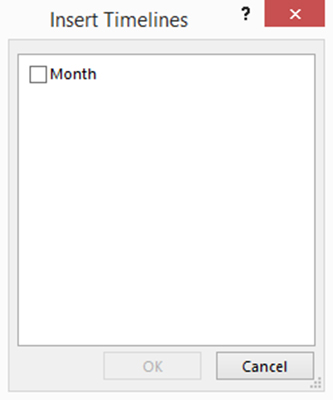
Þú velur dagsetningarreitinn sem þú vilt nota fyrir síun sem byggir á tímalínu og smellir svo á Í lagi. Excel opnar glugga með sleðahnappi sem þú getur notað til að tilgreina tímalínuna sem þú vilt nota.
Á eftirfarandi mynd, til dæmis, sýnir Mánaðargluggi. Það er svolítið erfitt að sjá rennahnappinn á mynd, en þessi bláa stika virkar sem rennahnappur sem þú getur dregið um til að tilgreina tímalínuna sem þú vilt að snúningstaflan sýni.
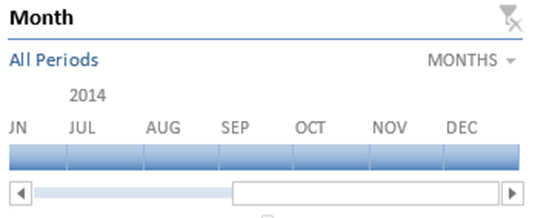
Til að fjarlægja tímalínugluggann, smelltu á reitinn og ýttu síðan á Delete takkann. Og athugaðu að ef þú fjarlægir valmyndina afturkallar líka síun sem framkvæmd er með því að nota tímalínu sleðann.